
Բովանդակություն:
- Քայլ 1. Սխեման նախագծելը
- Քայլ 2: Տեղադրեք բոլոր բաղադրիչները
- Քայլ 3: Ուղղեք ցանկացած սխալ
- Քայլ 4: Ստեղծեք վարժության ֆայլ
- Քայլ 5: Ստեղծեք Excellon Drill տվյալների ֆայլ
- Քայլ 6: Բացեք խցիկի պրոցեսորը
- Քայլ 7: Ընտրեք Excellon ֆայլը
- Քայլ 8: Կտտացրեք գործընթացի աշխատանքը
- Քայլ 9. Ստեղծեք Gerber ֆայլեր
- Քայլ 10: Ստեղծեք Gerber ֆայլեր
- Քայլ 11: Հավաքեք բոլոր ֆայլերը և դրանք հասցեագրեք
- Քայլ 12: Դիտեք որոշ ֆայլեր `համոզվելու համար
- Քայլ 13: Դիտեք Gerber ֆայլ
- Քայլ 14: Գտեք PCB արտադրող
- Հեղինակ John Day [email protected].
- Public 2024-01-30 09:52.
- Վերջին փոփոխված 2025-01-23 14:48.
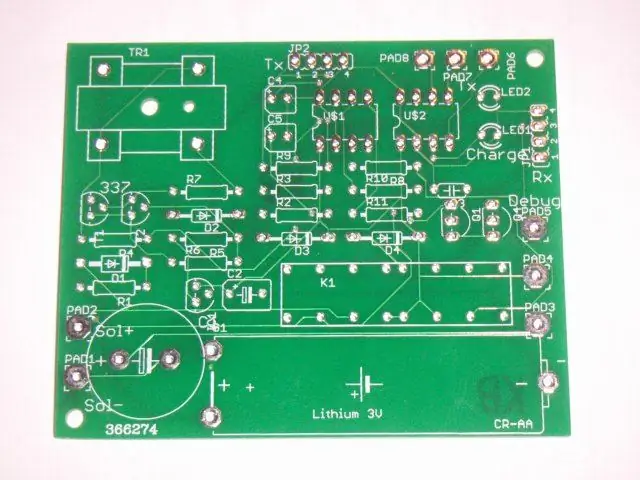
Չնայած տան PCB- ներ կառուցելիս մեծ գոհունակություն կա, ավելացնելով դատարկ PCB, etchant և drill bits- ի արժեքը `մեկ տախտակի վրա հասնում է ավելի քան 4 դոլարի: Բայց $ 6,25 մեկ տախտակի համար ամբողջը կարելի է պատրաստել պրոֆեսիոնալ: Այս Instructable- ը ձեզ տանում է դեպի Gerber ֆայլեր, որոնք անհրաժեշտ են PCB արտադրողներին: Ընդհանուր արժեքը ՝ 75 ԱՄՆ դոլար, ներառյալ 12 տախտակի առաքումը: 3 տախտակ կլինի մոտ $ 62 ԱՄՆ դոլար: Այս հրահանգը հիմնված է մի մեծ աշխատանքի վրա ՝ https://www.instructables.com/id/EXU9BO166NEQHO8XFU (Էլեկտրոնային սխեմաներ նկարեք CadSoft EAGLE- ի հետ) և https://www.instructables.com/id/ EZ3WN1QUKYES9J5X48 (Դարձրեք ձեր Արծվի սխեման PCB- ի): Արծիվն ազատ է:
Քայլ 1. Սխեման նախագծելը
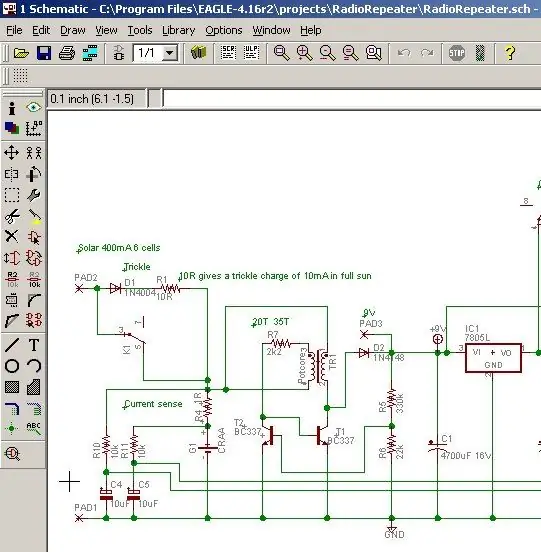
Ամբողջական սխեման գտնվում է https://drvernacula.topcities.com/315_mhz_solar_powered_radio_rptr.htm հասցեում և արևային էներգիայով աշխատող ռադիոընդունիչ մոդուլի սխեմատիկ պատկերն է:
Քայլ 2: Տեղադրեք բոլոր բաղադրիչները

Ներածության էջի ուսանելի ուսուցողական հղումները ցույց են տալիս, թե ինչպես կարելի է EaglePCB- ի միջոցով սխեմատիկից ստեղծել pcb: Հիմնական տարբերությունն այն է, որ գծերի լայնությունների վերաբերյալ նախագծման կանոններից որևէ մեկը ընդհանրապես պետք չէ փոխել (drc նախագծման կանոնների ստուգում): Կանխադրվածները բոլորը լավ են, և մինչ հետքերը իսկապես բարակ և մոտ են բարձիկներին, դա նշանակություն չունի, քանի որ կանաչ զոդման դիմակը շատ հեշտ է զոդում: Իրականում այս տիպի տախտակները շատ ավելի հեշտ են, քան նախատիպերը կպցնելը: Որոշ մեծ բարձիկներ օգտագործվել են արտաքին լարերը միացնելու համար, և մի քանի լրացուցիչ մեկնաբանություն է ավելացվել սպիտակ բաղադրիչի ծածկույթի շերտի համար:
Այսպիսի տախտակներ պատրաստելու հետ կապված հրաշալի բանը `տնական տախտակներ կառուցելու համեմատ, այն է, որ դուք չպետք է անհանգստանաք, որ փորձեք օպտիմալացնել ինքնաշարժիչը մեկ շերտի համար: Պարզապես մեկ անգամ գործարկեք autorouter- ը և այն կանխադրված է երկշերտ ռեժիմի, և այն միշտ մի քանի վայրկյանի ընթացքում ինքնաբերաբար արտադրում է 100% դիզայն: Նույնիսկ այս տախտակից շատ ավելի խիտ բաղադրիչներով, Eagle- ը միշտ տանում է ամբողջ տախտակը:
Քայլ 3: Ուղղեք ցանկացած սխալ
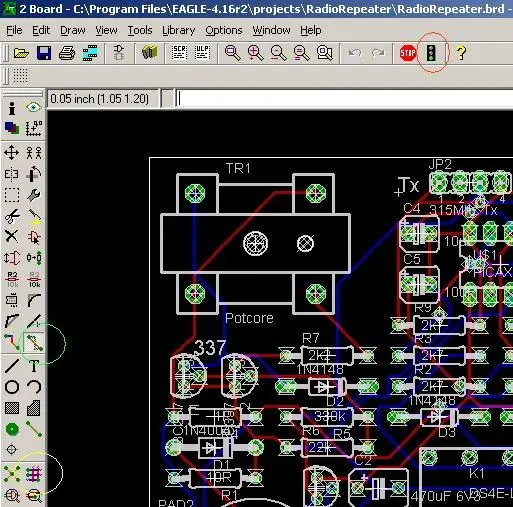
Երբեմն գրադարանում կարելի է գտնել ավելի լավ բաղադրիչ կամ փոխել բաղադրիչը: Հետքերը պատռելու և փոխարինելու համար կտտացրեք պատռման խորհրդանիշին (կանաչ շրջան), կտտացրեք լուսացույցին (կարմիր շրջան), այնուհետև փոխեք երթուղին (դեղին շրջան): Վերջին մի քանի տարիների ընթացքում ես գտել եմ ավելի լավ տախտակներ պատրաստելու մի քանի խորհուրդ և հնարք. Խմբագրել/ցանց (ներքևում) և սկսել մուտքագրել տեքստային տուփ ՝ դասարանն անվանելու համար: Ես օգտագործում եմ երեք դասարան; Gnd, Power և մեկը մնացած բոլորի համար: 3) DRC- ում հեռավորությունը/պղնձի չափերը փոխվում են 40 -ից 20 -ի, ինչը թույլ է տալիս երկու ուղի տեղավորվել IC բարձիկների միջև, ինչը կարող է մեծապես բարձրացնել տախտակի խտությունը: 4) DRC- ում `մաքրում/պահոց մինչև 8 -ից բարձրացնել 40 -ի: (մնացածը թողեք 8 միլիլ): Սա մեծացնում է վիասների և բարձիկների միջև հեռավորությունը, այնպես որ կամրջման ժամանակ ավելի քիչ հավանականություն կա կամուրջների: Surարմանալի է, որ սա նաև արագացրեց հեղինակային երթուղիչը:
Քայլ 4: Ստեղծեք վարժության ֆայլ
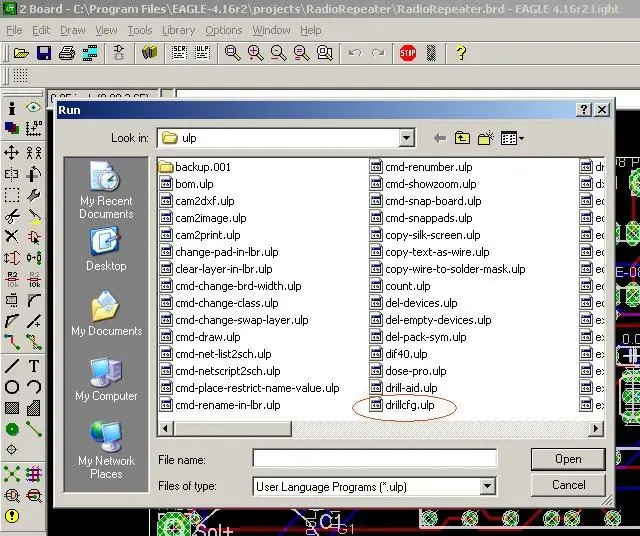
Արտադրողը պետք է իմանա, թե ինչ վարժություններ օգտագործել: Eagle- ն ինքնաբերաբար օգտագործել է ցանկացած փորվածք, որը համապատասխանում է ընտրված բաղադրիչներին: Գնացեք Ֆայլ/Գործարկել և ընտրեք «drillcfg.ulp» ֆայլը: Ես ընտրել եմ ոչ թե մմ, այլ դյույմ, և դա լավ էր թվում արտադրողի մոտ: Կտտացրեք OK, ապա նորից OK: Այն կպահի ֆայլ.drl ընդլայնմամբ:
Քայլ 5: Ստեղծեք Excellon Drill տվյալների ֆայլ
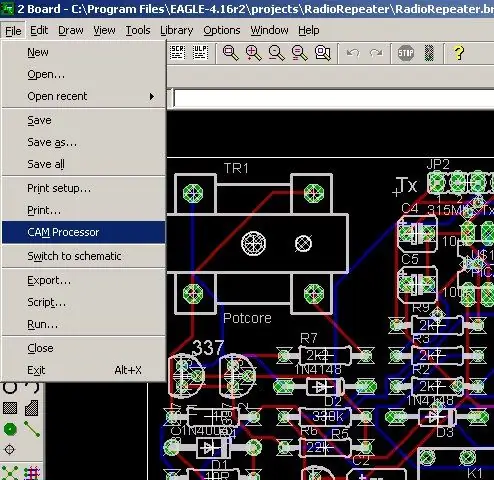
Կտտացրեք Ֆայլ/խցիկի պրոցեսոր
Քայլ 6: Բացեք խցիկի պրոցեսորը
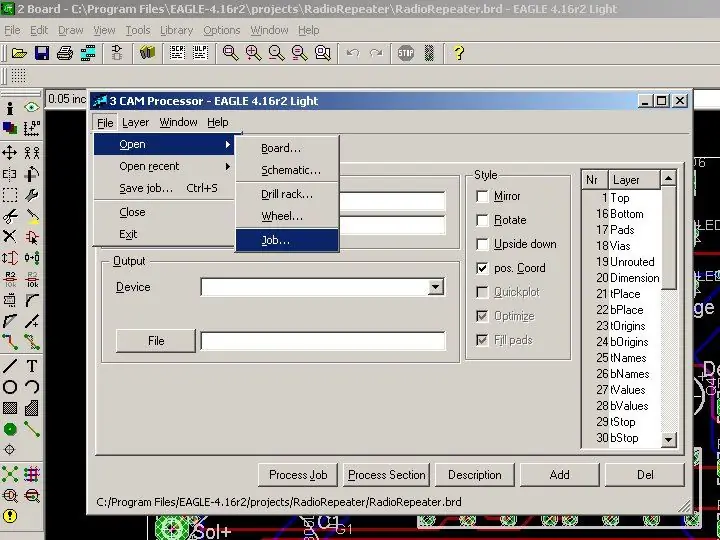
Խցիկի պրոցեսորում կտտացրեք Ֆայլ/Բացել/Աշխատանք
Քայլ 7: Ընտրեք Excellon ֆայլը
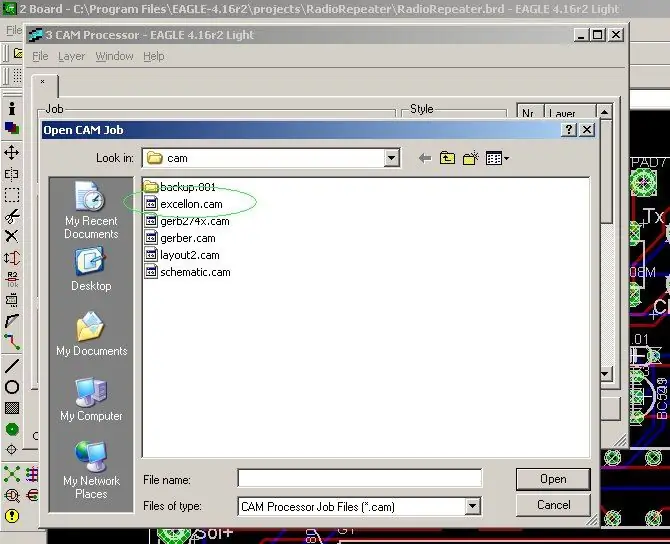
Ընտրեք Excellon- ը
Քայլ 8: Կտտացրեք գործընթացի աշխատանքը
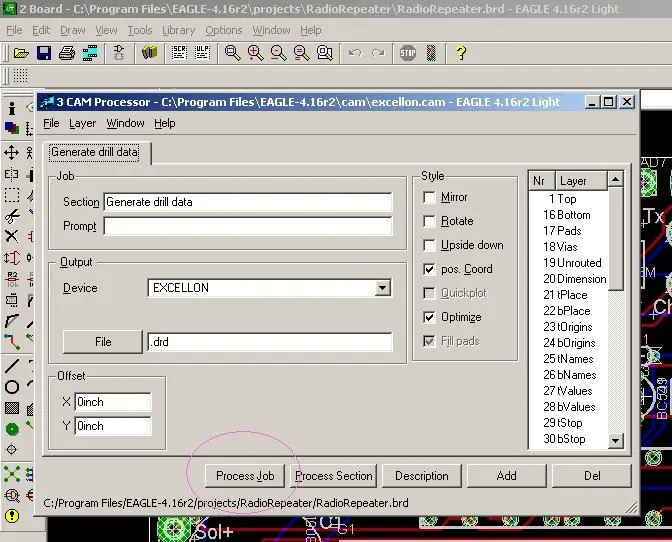
Կտտացրեք գործընթացի աշխատանքին: Սա կստեղծի որոշ ֆայլեր: Փակեք այս ընտրացանկը ՝ նշելով x- ը վերևի աջ մասում:
Քայլ 9. Ստեղծեք Gerber ֆայլեր

Կրկնեք 5 -րդ և 6 -րդ քայլերը ՝ CAM պրոցեսորը վերաբացելու համար և այս անգամ բացեք gerb274x ֆայլը
Քայլ 10: Ստեղծեք Gerber ֆայլեր
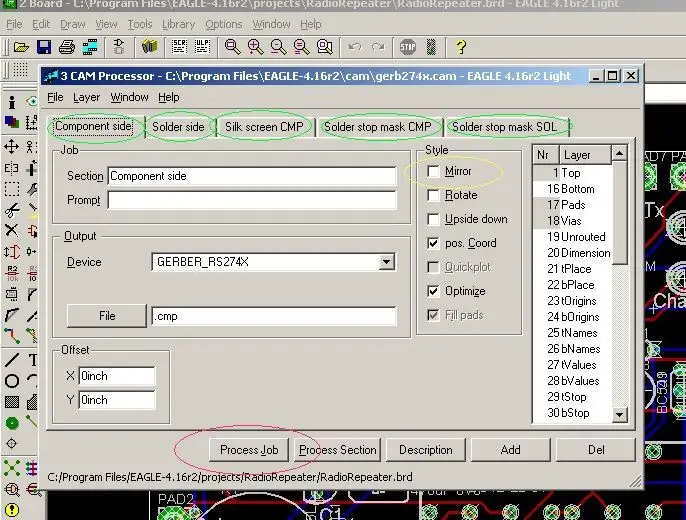
Սա է ամենակարևոր բանը: Դուք պետք է սեղմեք կանաչ գույնով շրջապատված ներդիրներից յուրաքանչյուրի վրա և համոզվեք, որ Հայելին (դեղին գույնով շրջված) անջատված է: Երբ սեղմում եք ներդիրների վրա, նկատում եք, որ Nr և Layer տողերը կփոխվեն: Մեկ կանխադրված տարբերակ, որը գուցե ցանկանաք փոխել, բաղադրիչների արժեքներն են. Իմ պատճենում այն ապընտրվեց և մետաքսե էկրանն ավարտվեց U20- ով, բայց ոչ իրական չիպով, օրինակ `IC- ն կարող է լինել 74HC04: Կտտացրեք ներդիրների երկայնքով դեպի Silk Screen Cmp և կտտացրեք 27 արժեքի վրա: Երբ բոլոր հայելային տուփերը հաստատ չստուգված են, կտտացրեք Գործընթաց աշխատանքի (կարմիր շրջան):
Քայլ 11: Հավաքեք բոլոր ֆայլերը և դրանք հասցեագրեք
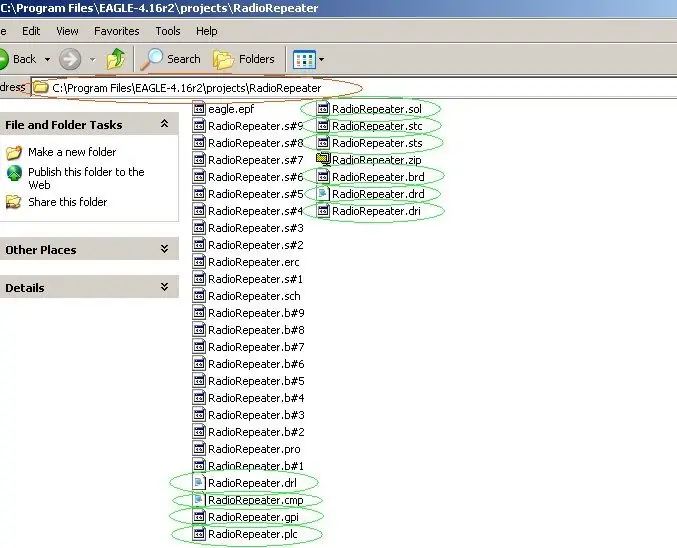
Ես հավաքեցի 10 ֆայլ, դրեցի դրանք ժամանակավոր գրացուցակում և օգտագործեցի winzip- ը ՝ ստեղծելով մեկ zip ֆայլ: Ես այնպիսի զգացում ունեմ, որ դրանցից մեկը կամ երկուսն իրականում արտադրողի կարիքը չունեն, բայց ես ամեն դեպքում դրանք ուղարկել եմ: Ֆայլը, որը արտադրողին հաստատ պետք չէ,
Քայլ 12: Դիտեք որոշ ֆայլեր `համոզվելու համար
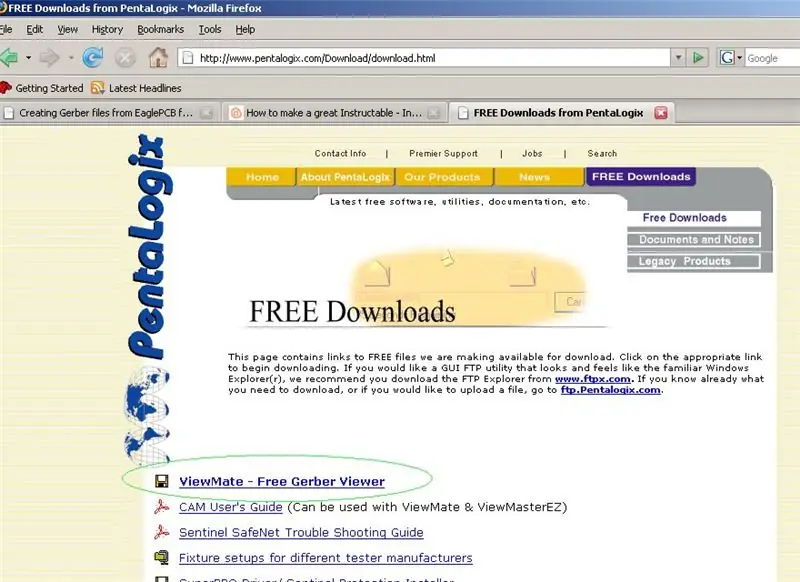
Ներբեռնեք Gerber ֆայլերի անվճար դիտիչ
Քայլ 13: Դիտեք Gerber ֆայլ

Հորատման ֆայլերը կարելի է դիտել տեքստային խմբագրիչով:
Gerber ֆայլերը կարելի է դիտել Gerber ֆայլերի անվճար դիտիչի միջոցով: Ես գնացի վերը նշված կայք և տեղադրեցի Viewmate- ը: Այն հայտնվում է պատուհանների Start ընտրացանկում որպես Start/Programs/Pentalogic: Viewmate- ում ես կտտացրեցի Ֆայլ / Բացել և դիտեցի C: / Program Files / EAGLE-4.16r2 / projects / RadioRepeater և պատուհանների ներքևում փոխեցի Տիպի ֆայլերը *. *: Որպես օրինակ, սա.sol զոդման կողային ֆայլն է
Քայլ 14: Գտեք PCB արտադրող
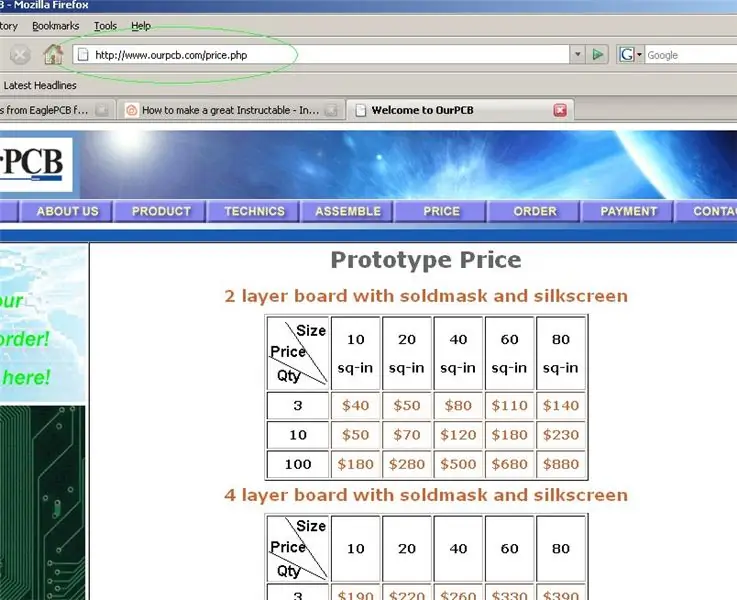
OurPCB ընկերությունը գտնվում է Չինաստանում և առանձնանում է մյուսներից այն առումով, որ նրանք ազատորեն գովազդում էին իրենց գինը փոքր քանակությամբ: Առաքումը FedEx- ն է և ԱՄՆ -ին նրանք մեջբերում են 22 դոլար: 10 քմ դյույմանոց տախտակի համար վերը նշված $ 40 -ը բոլոր 3 տախտակների համար է, ոչ թե առանձին տախտակի համար: 100 հատ քանակությամբ մեկ տախտակի արժեքը կազմում է յուրաքանչյուրը 1,80 դոլար: Նրանք կարող են հաստատուն մեջբերում անել ՝ սեղմված ֆայլերը ստանալուց հետո:
Այս տախտակները հասան 9 աշխատանքային օրում: Ի սկզբանե սխալ ֆայլեր ուղարկելու հետ կապված մի քանի խնդիրներ կային (հիմնականում դա է պատճառը, որ ես գրեցի այս Instructable!), Եվ նրանք շատ համբերատար և քաղաքավարի էին իրենց վերջից: Եղել են նաև էլփոստի հետ կապված որոշ խնդիրներ, որոնցով վերադարձվող նամակները ամբողջովին դատարկ էին: Ես կարողացա կարդալ սկզբնական տեքստը և գոնե հասկանալ, թե ովքեր են նրանք, բայց ես գրեթե ջնջեցի փոստը որպես անպիտան փոստ: Վերջապես ես ավարտեցի շփումը Skype տեքստով: Նրանք բոլորը գրում են շատ լավ անգլերեն, ինչը մի փոքր ամոթալի է, քանի որ իմ մանդարին գոյություն չունի: Իմ երեխաները, սակայն, դպրոցում սովորում են մանդարին: Վճարումը կատարվել է Paypal- ի միջոցով, որը մնում է ավելի ապահով, քան վարկային քարտի օգտագործումը (երկու կողմերի համար) և շատ ավելի էժան, քան միջբանկային փոխանցումը: Հուսով եմ, որ այս Instructable- ը օգտակար է: Ես կառուցել եմ հարյուրավոր նախատիպային տախտակներ վերջին քսան տարիների ընթացքում, բայց կարծում եմ, որ այսուհետ ես պրոֆեսիոնալ պատրաստված տախտակներ եմ պատրաստելու:
Խորհուրդ ենք տալիս:
TinyDice: Պրոֆեսիոնալ PCB- ներ տանը վինիլային դանակով `10 քայլ (նկարներով)

TinyDice. Պրոֆեսիոնալ PCB- ները տանը `վինիլային դանակով. Այս մեթոդը թույլ է տալիս արտադրել կոնսիսներ
Տանը ձեր Arduino նախագծի համար պրոֆեսիոնալ հեռակառավարման վահանակ պատրաստելը. 9 քայլ (նկարներով)

Տանը ձեր Arduino նախագծի համար պրոֆեսիոնալ հեռակառավարում կատարելը. Ես նախագիծ եմ պատրաստել, որն օգտագործել է arduino- ն և IR հեռավոր գրադարանը `մի քանի բան վերահսկելու համար: Այսպիսով, այս ուսանելի ծրագրում ես ձեզ ցույց կտամ, թե ինչպես կարող եք օգտագործել ցանկացած հեռակառավարման վահանակ: օգտագործեց ձեր հաջորդ նախագիծը: Եվ ձեզ հարկավոր չէ որևէ շքեղ բան լավ լոգարան պատրաստելու համար
Bluetooth ադապտեր պատրաստելը Pt.2 (Համատեղելի խոսնակ պատրաստելը). 16 քայլ

Bluetooth ադապտեր պատրաստելը Pt.2 (Համատեղելի խոսնակ պատրաստելը). Այս ուսանելի ծրագրում ես ձեզ ցույց կտամ, թե ինչպես օգտագործել իմ Bluetooth ադապտերը ՝ հին բարձրախոսը Bluetooth- ի հետ համատեղելի դարձնելու համար:*Եթե դուք չեք կարդացել իմ առաջին հրահանգը " մի Bluetooth ադապտեր " Ես առաջարկում եմ դա անել նախքան շարունակելը: C
Դարձրեք ձեր մոնիտորը անտեսանելի (գրեթե գրեթե). 4 քայլ

Դարձրեք ձեր մոնիտորը անտեսանելի (գրեթե գրեթե). Ստեղծեք աշխատասեղանի ֆոն `զվարճացնելու և շփոթեցնելու ձեր ընկերներին և գործընկերներին` օգտագործելով միայն թվային ֆոտոխցիկ և մի փոքր կատակներ:
ԹԱՐՄԱՎԱ !!!! Էժան և հեշտ WIFI ալեհավաքի ազդանշանի ուժեղացուցիչ, որն ավելի լավ և արագ է, քան թղթից !!!: 9 քայլ

ԹԱՐՄԱՎԱ !!!! Էժան և հեշտ WIFI ալեհավաքի ազդանշանի ուժեղացուցիչ, որն ավելի լավ և արագ է, քան թղթից !!!. Նոր շարժում հին գաղափարի վրա ՝ ձեր WIFI ազդանշանը բարելավելու համար:
